ppt部分字体加底色

演示环境信息:电脑型号:荣耀 MagicBook,系统版本:Windows 10,软件版本:WPS Office11.1.0.10356
图文步骤:1、首先,打开需要部分字体添加底色的PPT。
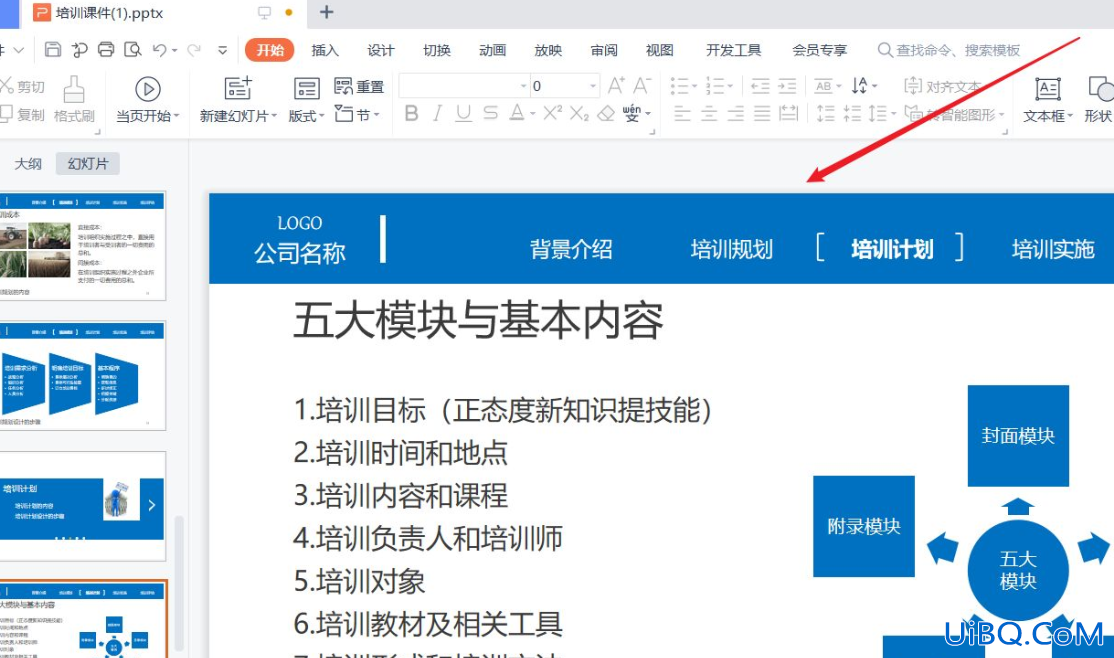
2、然后,单击选中需要添加底色的字体所在的“文本框”。
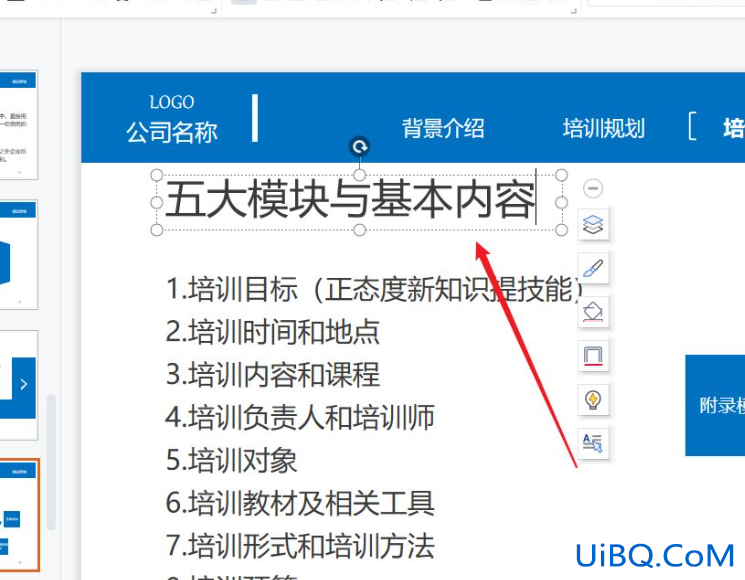
3、接着,在出现的右侧工具栏里,单击选择“油漆桶”图标,也就是“形状填充”选项。
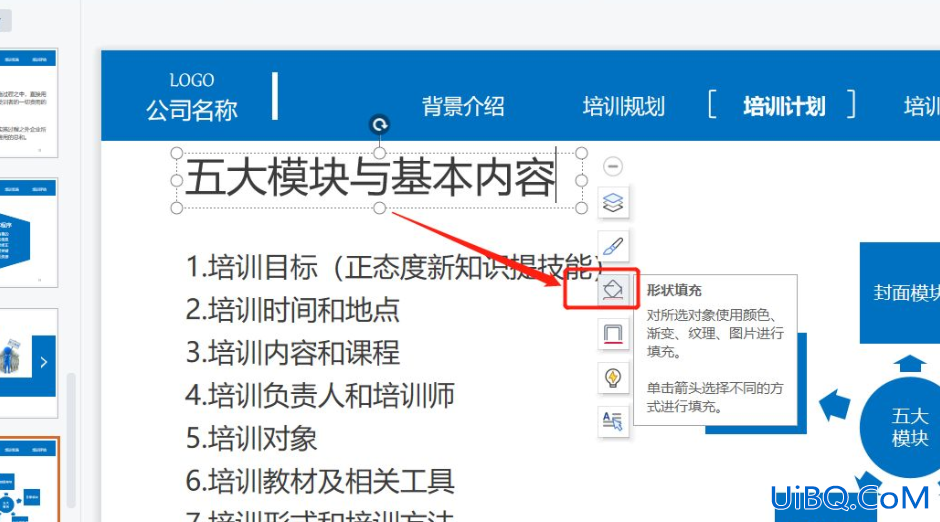
4、在出现的颜色选项菜单里,单击选中需要填充的“颜色”。
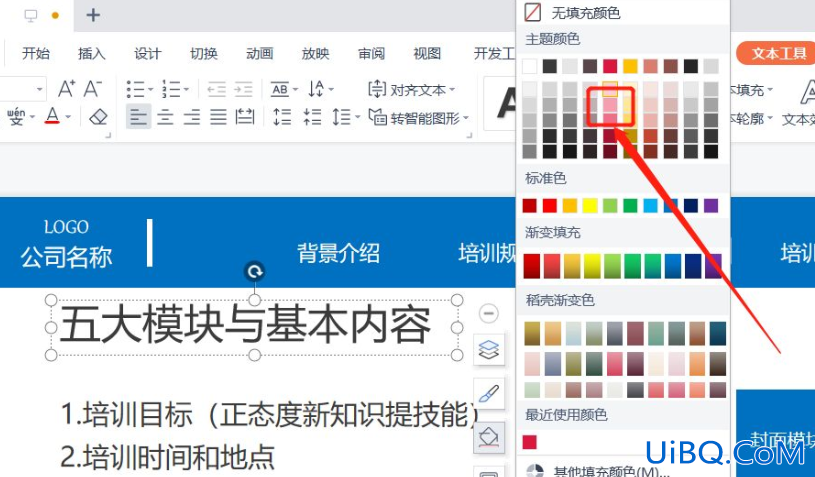
5、最后,部分字体成功添加底色。
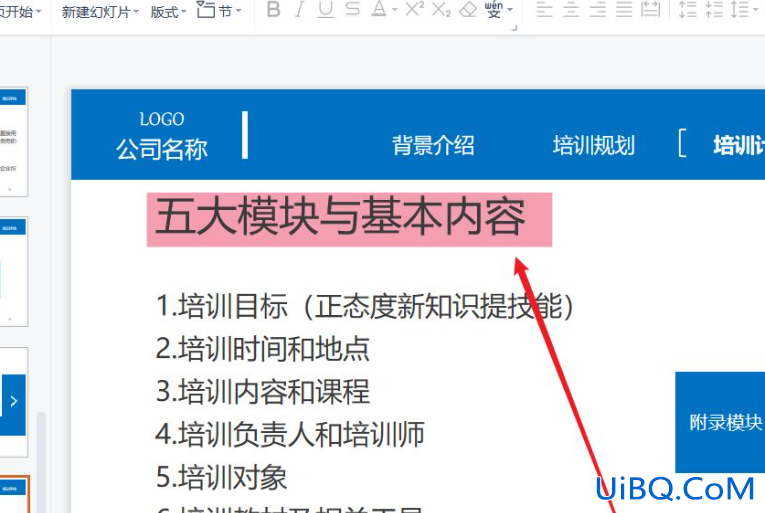

演示环境信息:电脑型号:荣耀 MagicBook,系统版本:Windows 10,软件版本:WPS Office11.1.0.10356
图文步骤:1、首先,打开需要部分字体添加底色的PPT。
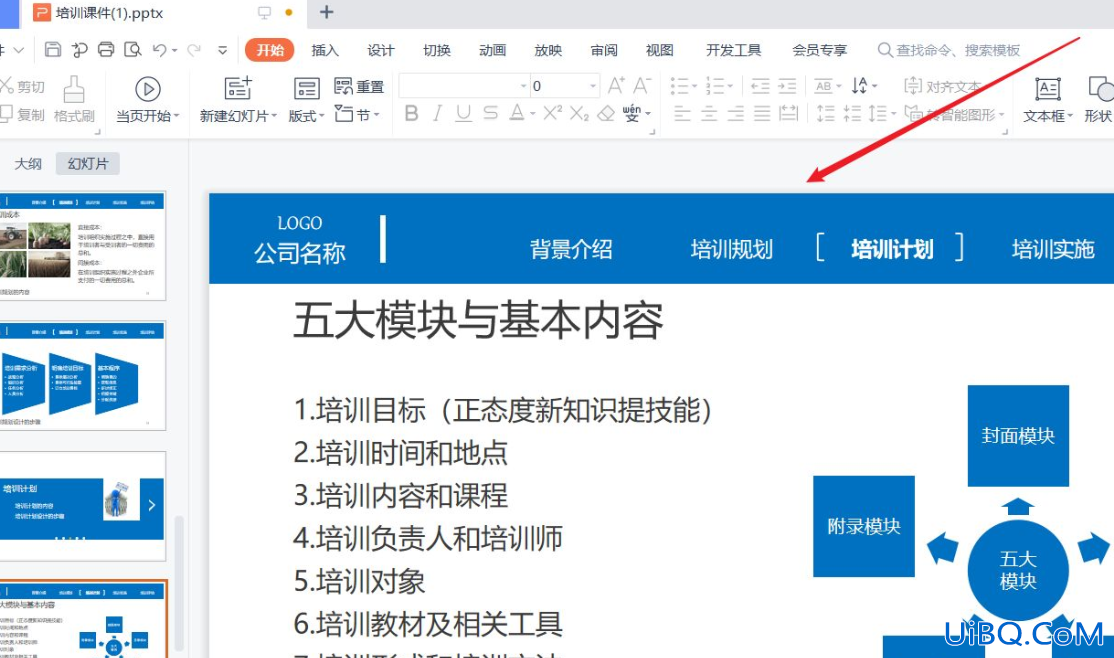
2、然后,单击选中需要添加底色的字体所在的“文本框”。
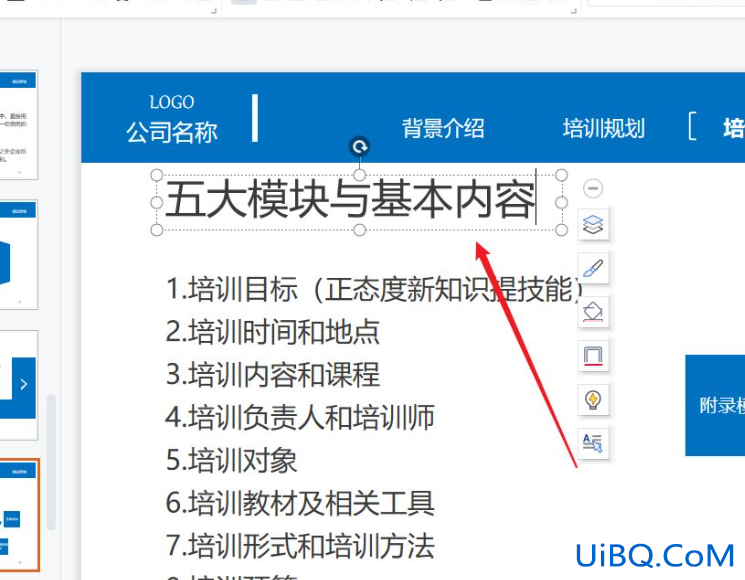
3、接着,在出现的右侧工具栏里,单击选择“油漆桶”图标,也就是“形状填充”选项。
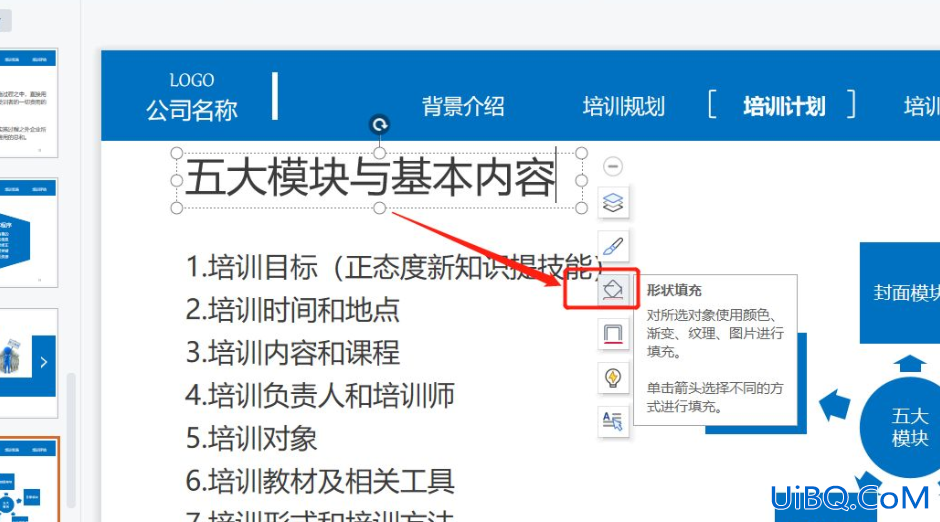
4、在出现的颜色选项菜单里,单击选中需要填充的“颜色”。
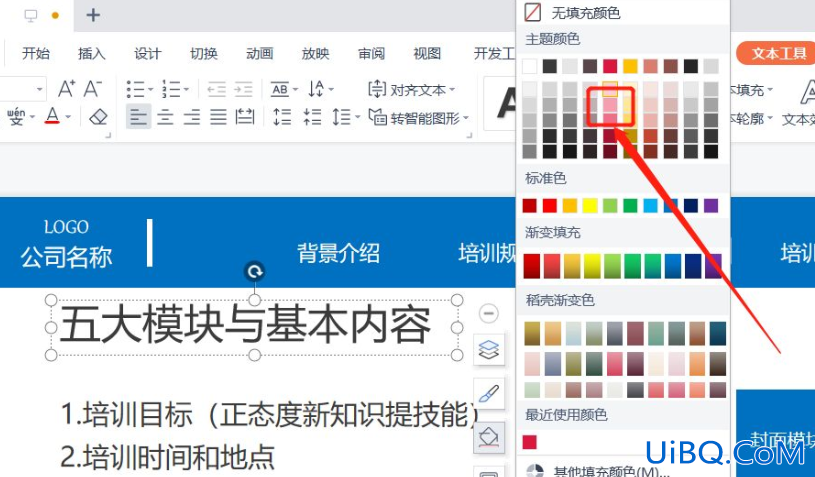
5、最后,部分字体成功添加底色。
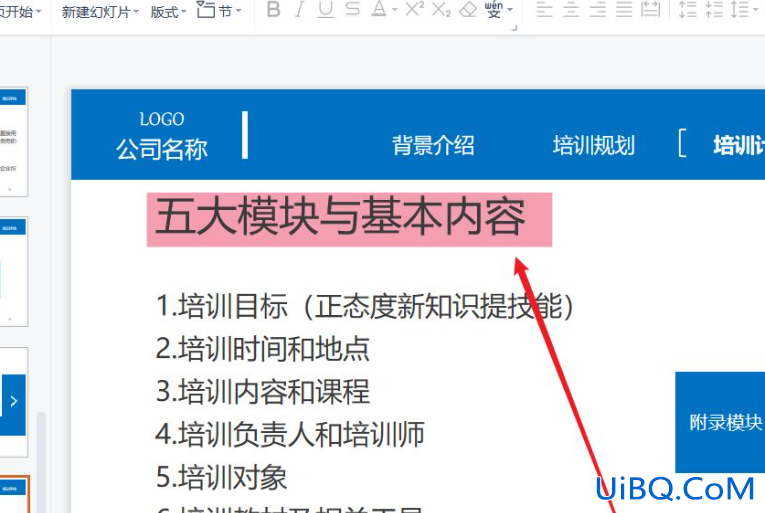
上一篇:wps共享文档怎么变成文件
下一篇:wps怎么打√号
我们可以在文件夹的选项里面直接修改属性,不过有些朋友不知道怎么打开win11的文件夹选项。其实很简单,只需要在“此电脑”上点开三个点,然后选择“选项”,再点“设置”就可以啦!接下来,我就给大家详细介绍一下w
大家好!今天我要教大家怎么在win10系统里永久禁用驱动程序的强制签名。有些人在电脑开机时,会发现驱动程序会强制签名,这样就会让电脑开机变慢,需要等一会儿才能进入系统。很多小伙伴都想把这个功能关掉,但是不知
很多上班族都会用共享文件夹来存取文件,但有些小伙伴发现,一打开win11系统的共享文件夹就闪退,这可能是某些服务出了问题,导致无法正常访问。别担心,我今天找到了一个解决方法,如果你也遇到这个问题,可以看看下
我们有些用win11系统的小伙伴,设置了备份功能,会按照时间把备份文件存起来,时间长了就会占好多空间,但是大部分人不知道怎么删掉那些比较老的备份文件。今天系统之家的小哥哥就来教大家怎么做,希望这个win11教程
大家在用 Windows 10 系统时,都会用浏览器查资料什么的,可是也有很多人问,Win10 浏览器花屏怎么办啊?你们可以在搜素框那里直接打上 Windows Powershell,然后点开管理员身份运行就可以啦!下面咱们就来详细讲讲
半个月前,来省城探亲的老赵,住进了表姐董茹的家里,她叫孙雨菲,年芳26岁,是一家美妆公司的高管,她不仅貌相倾国倾城。老赵孙雨菲全文阅读地址:点击进入老赵知道表姐董茹去超市买菜,家里就只有孙雨菲一个人,他
说起印度,相信很多人会比较熟悉,因为印度是一个非常喜欢和中国比较的国家,包括人口。此前,印度曾表示,几年后将在人口上超过中国。现在印度人口超过中国了吗?中国人口到2040年预计有多少人?过来看一看。
什么是护墙板?资料概要护墙板并非现代产物,而是有着十分深远的文明历史与意义的。护墙板具有杰出的恒温性、降噪性,不仅能有用保护建筑墙面,又具有极佳的装修性,把本来不平整的石头墙面遮挡在护墙板的背面。而且
第二天醒来之后,林倩仪的精神有点不太好,但她还是得起床上班去,林倩仪到了公司才在办公室坐下,就在这时,她的手机铃声响了。陈大海林倩仪全文阅读地址:点击进入林倩仪站在愤怒,有些愤怒,又有些无可奈何。不过
快乐8选9中4需要根据彩票的实际数额来计算,根据快乐8的中奖规则,如果一位彩民选择了9个号码,且当期开奖号码中任意4个号码相同,则判定中奖,此时可获得3元奖金。快乐8选9是一个比较简单的游戏。选择9个号码后,彩
精彩评论